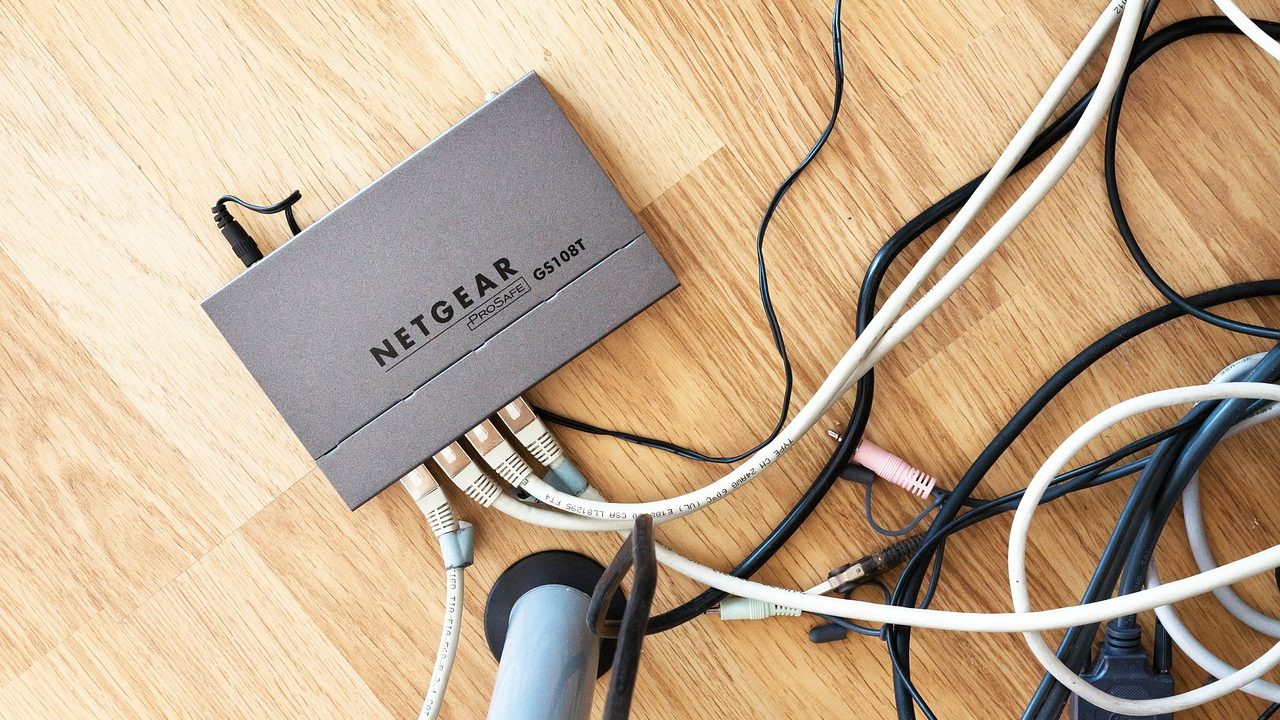「オンラインゲームをポケットWiFiでつなぎたいけれども、快適に使えるかなぁ?」と疑問を持っている方に向けてこの記事を書きました。家でゲームをするためにネット回線を契約したのに、使い物にならなかったら困りますよね。
そこで本記事では、ポケットWiFiとオンラインゲームやPS4について、以下の点をご紹介しています。
- オンラインゲームをする時に通信速度はどのくらい必要?
- オンラインゲームやPS4で速度制限がかかるのはどんな時?
- ポケットWiFiでゲームをする時にタイムラグは気になる?
- ポケットWiFiとPS4はどうやって接続するの?
記事を読むと、上記のことを簡単に解決できますよ。ぜひ、ご覧くださいね。
Contents
ポケットWiFiでオンラインゲームやPS4はできる?2つの重要ポイント!
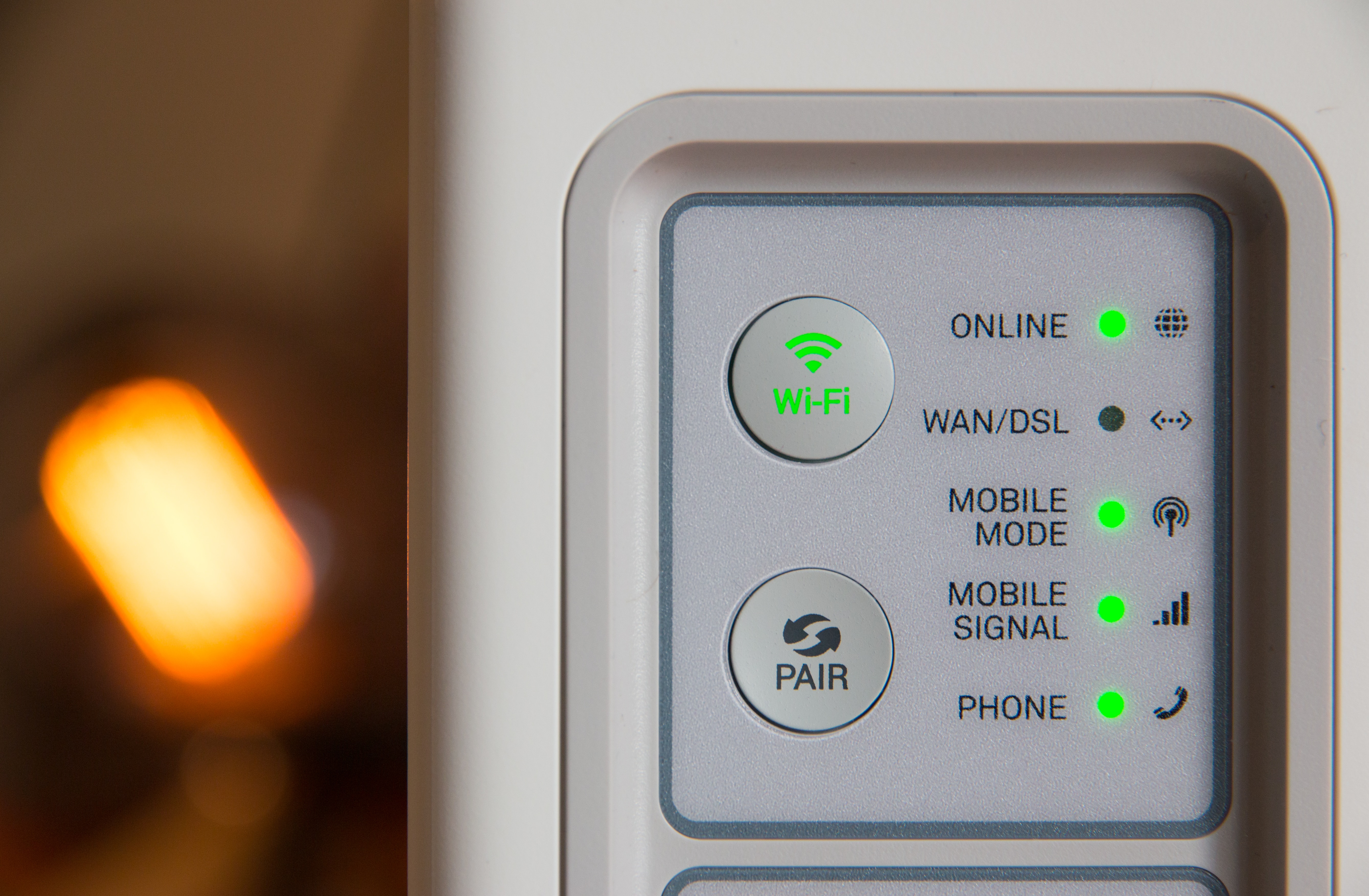
オンラインゲームやPS4(プレステ4)は、ポケットWiFiでもプレイできます。ゲームを楽しむための重要ポイントは、次の2つです。
- 通信速度
- Ping値(応答速度・安定性)
それぞれのポイントについて、以下で説明していきますね。
【ポケットWiFiでゲームを楽しむための重要点1】通信速度
重要ポイントの1つ目は、通信速度です。
オンラインゲームやPS4で遊ぶためには、最低限の通信速度は必要。しかし、1Gbpsや100Mbpsという速度は必要ありません。
通常、オンラインゲームで推奨されている通信速度は、5Mbps程度。代表的なポケットWiFi機種の通信速度は、以下のとおりです。
| 機種 | 下り最大 | 上り最大 |
| FUJI Wifi / 304ZT | 187.5Mbps | 37.5Mbps |
| どんなときもWiFi / D1 | 150Mbps | 50Mbps |
| Broad WiMAX / W06 | 1.2Gbps | 75Mbps |
どのポケットWiFi(モバイルWiFiルーター)の通信速度でも、充分遊ぶことができます。
【ポケットWiFiでゲームを楽しむための重要点2】Ping値(安定性)
重要ポイントの2つ目は、Ping値です。
Ping値とは応答速度のことで、接続機器とサーバー間のデータ通信時間を表します。このPing値が小さいほど、速度が速く、通信が安定しているのです。
Ping値が重要な理由は、ゲームで操作をするたびに、データを通信しているため。
その際に、応答速度が遅いと、操作と画面とでタイムラグが生じてしまいます。そうなると、ゲームを楽しめませんよね。
100ms以上などの大きい数値になると、あまり安定しません。
ポケットWiFiでオンラインゲームやPS4を楽しむ時の2つの注意点

ポケットWiFiでオンラインゲームやPS4(プレイステーション4)を楽しむ時には、次の2つの注意点があります。
- 3日間10GB利用による通信速度制限
- 複数人プレイや格闘ゲーム中のタイムラグ
それぞれの注意点について、以下で説明していきますね。
【ポケットWiFiでゲームを楽しむ時の注意点1】
3日間で10GB利用
注意点の1つ目は、データ通信量の超過による、速度制限です。ポケットWiFiは、月間通信量上限なしのプランでも、3日間で約10GB以上使うと、速度制限がかかります。
具体的な制限内容は以下のとおり。
| 制限対象 | 3日間の通信量が約10GB以上 |
| 制限期間 | 当日午後6時~翌日午前1時 |
| 制限中の最大通信速度 | 約1Mbps |
上記のとおり、制限がかかった場合の最大速度は約1Mbpsです。
本記事内の「重要ポイント」で前述したように、オンラインゲームを快適に楽しめる速度は、5Mbps以上。そのため、速度制限がかかると、ゲームで遊ぶのは難しくなります。
ただ、通常のゲームプレイでは、通信量超過の心配はあまりありません。3日間で10GB以上使うのは、以下のような場合です。
- ゲームデータのダウンロード
- ゲームのアップデート
データのダウンロードは、たった1回で10GBを超えることもあります。そのため、速度制限がかかっても良い時間帯にダウンロードを行うよう、注意しましょう。
【ポケットWiFiでゲームを楽しむ時の注意点2】
複数人・格闘ゲーム
注意点の2つ目は、複数人プレイや格闘ゲーム中にタイムラグがある点。通信速度の速いポケットWiFiでも、やはり固定回線と比べると、安定性は劣ってしまいます。
そのため、少しのタイムラグで致命傷になるような格闘ゲームには、あまり向いていません。また、複数人で協力するゲームの時も、タイムラグがあることは念頭に置いておきましょう。
ポケットWiFiでオンラインゲームやPS4を快適に楽しむ4つのコツ

ポケットWiFiでオンラインゲームやPS4(プレステ4)を楽しむには、次の4つのコツがあります。
- 月間通信量の上限なしのプランを選ぶ
- 電波の届く位置にポケットWi-Fiを置く
- ポケットWiFiで快適に遊べるゲームを選ぶ
- ゲーム機以外の接続を切断する
それぞれのポイントについて、以下で説明していきますね。
【ポケットWiFiでゲームを楽しむコツ1】
上限なしプランを選ぶ
ポケットWiFiでゲームを楽しむコツの1つ目は、月間データ通信量の上限なしの料金プランを選ぶこと。上限なしだと、通信速度制限を気にせず遊べるからです。
ポケットWiFi(モバイルWiFiルーター)には、月間通信量の上限が7GBのプランもあります。
しかし、1か月で7GBでは、常に速度制限が気になってしまいますよね。また、データをダウンロードすると、すぐに上限を超えてしまうんです。
上限なしのプランにも「3日間で10GB」の制限はありますが、それでも1か月で100GBも使えます。また、たとえ3日間で10GBを超えても、制限がかかるのは翌日の午前1時まで。
なので、月末まで速度制限がかかるプランと比べると、思う存分ゲームを楽しめますよ。
【ポケットWiFiでゲームを楽しむコツ2】
Wi-Fiの置き場所を選ぶ
ポケットWiFiでゲームを楽しむコツの2つ目は、電波の届きやすい場所にポケットWiFiを置くこと。
ポケットWiFi(モバイルWiFiルーター)の電波は、壁や障害物に影響される場合があります。そのため、通信が不安定な時は、電波の届きやすい位置に移動させましょう。
ただし、建物や周囲の状態によっても異なります。通信状況を確認しながら、置き場所を決めると良いですね。
【ポケットWiFiでゲームを楽しむコツ3】
遊べるゲームを選ぶ
3つ目のコツは、ポケットWiFiで快適に遊べるゲームを選ぶことです。
本記事内の「注意点」で説明したように、リアルタイムの格闘ゲームなどは、タイムラグが発生する可能性があります。
そのため、ポケットWiFiの通信に適したゲームを選びましょう。たとえば、以下のようなゲームです。
- ソロプレイ可能なゲーム
- ダウンロード不要のオンラインゲーム
- 通信量の少ない2Dのゲーム
上記のように、通信環境にあったゲームを選ぶことで、充分楽しめますよ。
【ポケットWiFiでゲームを楽しむコツ4】
ゲーム機以外を接続しない
4つ目のコツは、ゲーム機以外の物とポケットWiFiを、ゲーム中は接続しないことです。たとえば、スマホやタブレットなど、繋ぎっぱなしにしていませんか?
同時に利用している機器類が多ければ、それだけ通信は不安定になります。うまくつながらない時は、一旦接続を切ってみましょう。
ポケットWiFiとPS4の接続方法を解説!

ポケットWiFiとPS4(プレイステーション4)の接続方法は、無線・有線の2つと、事前準備に分かれます。
- 事前準備(ポケットWiFi側の手順)
- 無線の接続方法
- 有線の接続方法
有線接続とは、LANケーブルでつなぐことです。それぞれの方法について、解説いたしますね。
【ポケットWiFiとPS4の接続準備】
ポケットWiFi側の手順
- SSIDの確認
- パスワード(セキュティキー)の確認
【手順1】SSIDの確認
最初に、ポケットWiFiのSSID(ネットワーク名)を把握しましょう。SSIDは、次のいずれかの方法で確認できます。
- ポケットWiFiの画面に表示
- ポケットWiFi本体に貼付されたシールを確認
たとえば、FUJI Wifiの「FS030W」の場合は、電源ONの状態で、もう1度電源ボタンを押すとSSIDが表示されます。
【手順2】パスワード(セキュティキー)の確認
次に、ポケットWiFiのパスワードを確認。パスワードは、機種によって下記のような言葉で表示されています。
- Key
- WPA Key
- WEP Key
- プライマリKey
- 暗号化キー
- セキュリティキー
パスワードの確認方法も、SSIDと同様に、以下のとおりです。
- ポケットWiFiの画面に表示
- ポケットWiFi本体に貼付されたシールを確認
【ポケットWiFiとPS4の接続方法1】無線接続
ポケットWiFiとPS4(プレイステーション4)の無線接続方法は、下記の7ステップです。
- 「設定」を選択
- 「ネットワーク」を選択
- 「インターネット接続を設定する」を選択
- 「Wifiを使う」を選択
- 「かんたん」を選択
- 「接続するネットワーク名(SSID)」を選択
- 「パスワード」を入力
それぞれの手順について、以下で説明していきますね。
【無線接続:手順1】設定を選択
ここで説明する接続方法は、すべてPS4側で行う操作です。
最初に、PS4の電源をON。ホーム画面の中から「設定」を選びます。
【無線接続:手順2】ネットワークを選択
次に、表示されたメニューの中から「ネットワーク」を選択。
【無線接続:手順3】インターネット接続を設定する
画面から「インターネット接続を設定する」を選びましょう。「インターネットに接続する」と間違えないように、気をつけてくださいね。
【無線接続:手順4】Wifiを使う
次に、ネットワークの接続方法を選択するメニューが表示されます。「Wifiを使う」を選択。
【無線接続:手順5】かんたんを選択
接続方法の中から「かんたん」を選びましょう。
【無線接続:手順6】SSIDを選択
近くにあるWiFiが自動でリストアップされます。その中から、接続するポケットWiFiのネットワーク名(SSID)を選択してください。
【無線接続:手順7】パスワードを入力
次に、ポケットWiFiのパスワードを入力しましょう。
パスワードを入力したら、「インターネットの設定を更新しました」と表示されます。これで、ポケットWiFiとPS4の接続は完了です。
【ポケットWiFiとPS4の接続方法2】有線接続
ポケットWiFiとPS4(プレイステーション4)の有線接続方法は、下記の8ステップです。
<ポケットWiFi側の手順>
- クレードル(スタンド型充電器)を用意
- LANケーブルを接続
- ポケットWiFiをクレードルに設置
<PS4側の手順>
- 「設定」を選択
- 「ネットワーク」を選択
- 「インターネット接続を設定する」を選択
- 「LANケーブルを使う」を選択
- 「かんたん」を選択
それぞれの手順について、以下で説明していきますね。
【有線接続:手順1】クレードルを用意
最初に、クレードルを用意します。
クレードルとは、スタンド型の充電器のことです。これは、一部のポケットWiFi端末で、純正の付属品として販売されています。
そのため、クレードルが販売されていない機器では、この有線接続は行えません。
【有線接続:手順2】LANケーブルを接続
LANケーブルを用意し、クレードルのLANポート(差込口)にケーブルを入れます。
ケーブルのもう一方の端は、PS4背面にあるLANポートに差しましょう。
これで、クレードルとPS4がつながりました。
【有線接続:手順3】ポケットWiFiをクレードルに設置
ポケットWiFiの電源をONにした状態で、クレードルに設置します。
【有線接続:手順4】設定を選択
ここからの説明は、すべてPS4側で行う操作です。
まず、PS4の電源をON。ホーム画面の中から「設定」を選びます。
【有線接続:手順5】ネットワークを選択
次に、表示されたメニューの中から「ネットワーク」を選択。
【有線接続:手順6】インターネット接続を設定する
画面から「インターネット接続を設定する」を選びましょう。「インターネットに接続する」と間違えないように、気をつけてくださいね。
【有線接続:手順7】LANケーブルを使う
次に、ネットワークの接続方法を選択するメニューが表示されます。「LANケーブルを使う」を選択。
【有線接続:手順8】かんたんを選択
接続方法の中から「かんたん」を選びましょう。これで、ポケットWiFiとPS4の接続は完了です。